电脑刚更新系统开不了机,故障排查与解决攻略
![]() 游客
2025-03-20 02:14
98
游客
2025-03-20 02:14
98
电脑刚更新系统开不了机,这可真是让人头疼的问题啊!你有没有遇到过这种情况呢?别急,今天就来给你详细说说这个棘手的问题,让你轻松应对。
一、问题分析:电脑刚更新系统开不了机的原因
1. 系统文件损坏:在更新系统过程中,系统文件可能会出现损坏,导致电脑无法正常启动。
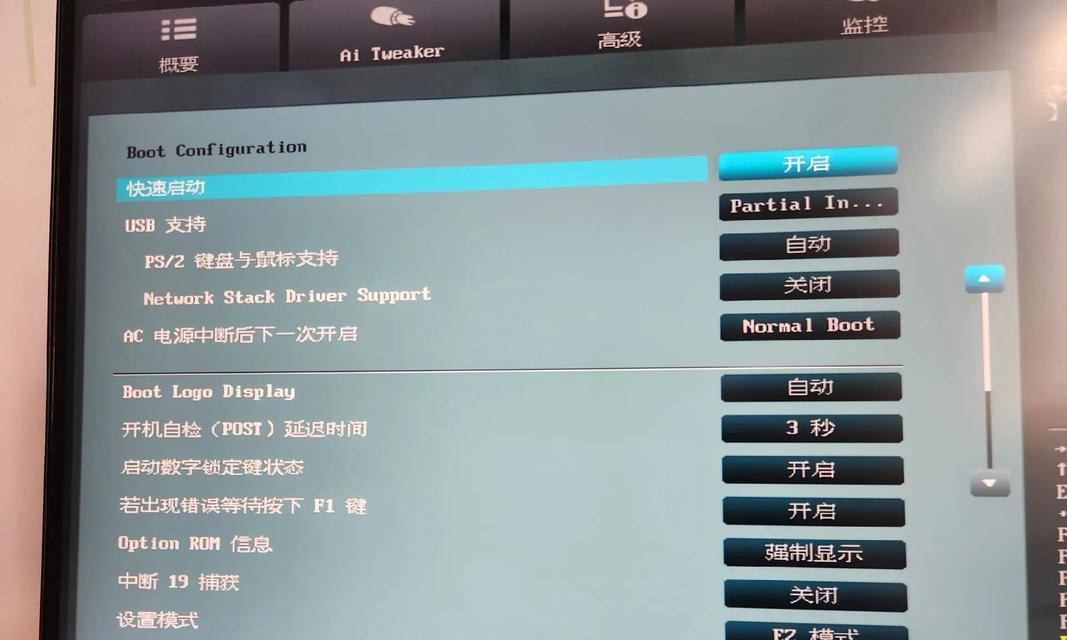
2. 驱动程序不兼容:更新系统后,部分驱动程序可能不兼容新系统,导致电脑无法正常启动。
3. 硬件故障:电脑硬件故障,如内存条、硬盘等,也可能导致电脑无法正常启动。
4. 病毒感染:电脑感染病毒,导致系统文件损坏,从而无法启动。
二、解决方法:电脑刚更新系统开不了机的应对策略
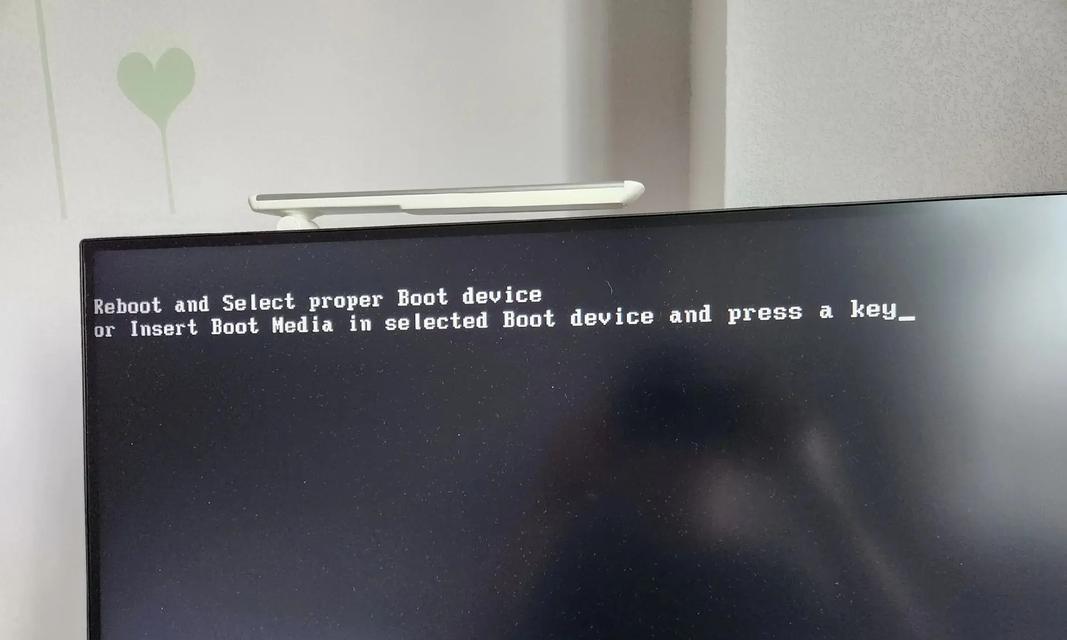
1. 重启电脑:首先尝试重启电脑,有时候系统只是暂时卡住,重启后就能恢复正常。
2. 安全模式启动:如果重启无效,可以尝试进入安全模式启动。按下开机键时,不断按F8键,选择“安全模式”启动。
3. 恢复系统:如果安全模式启动成功,可以尝试恢复系统到更新前的状态。在安全模式下,选择“系统还原”,按照提示操作即可。
4. 修复启动项:在安全模式下,打开“命令提示符”,输入“bootrec /fixmbr”和“bootrec /fixboot”命令,修复启动项。
5. 检查硬件:如果以上方法都无法解决问题,可能是硬件故障导致的。可以尝试更换内存条、硬盘等硬件,排除故障。
6. 清除病毒:如果怀疑是病毒感染导致的,可以使用杀毒软件进行全盘扫描,清除病毒。
三、预防措施:避免电脑刚更新系统开不了机
1. 备份重要数据:在更新系统前,一定要备份重要数据,以防万一。
2. 选择合适的系统版本:在更新系统时,选择与电脑硬件兼容的版本,避免不兼容导致的问题。
3. 安装驱动程序:更新系统后,及时安装驱动程序,确保硬件正常工作。
4. 定期检查电脑:定期检查电脑硬件,发现问题及时解决。
5. 安装杀毒软件:安装杀毒软件,定期进行病毒扫描,防止病毒感染。
电脑刚更新系统开不了机这个问题虽然棘手,但只要掌握正确的方法,就能轻松应对。希望这篇文章能帮到你,让你的电脑恢复正常运行!
转载请注明来自数码俱乐部,本文标题:《电脑刚更新系统开不了机,故障排查与解决攻略》
- 最近发表
-
- 如何获取Windows10激活密钥?(简单有效的方法帮你快速获取Windows10激活密钥)
- 解决电脑重启出现CMOS设置错误的方法(保证CMOS设置正确的关键步骤)
- 洛金电脑系统U盘教程(轻松学会如何使用洛金电脑系统U盘进行系统安装和恢复)
- 2003系统PE安装教程(一步步教你如何在2003系统上安装PE,让你轻松搞定电脑救援工作)
- 电脑本地宽带连接错误651解决方法(错误651原因及常见解决方案)
- 电脑发传真通信错误——常见问题及解决方法(了解电脑发传真通信错误的原因,找到解决方案)
- 探究云电脑连接错误代码及解决方法(解析常见云电脑连接错误,提供有效解决方案)
- 电脑播放错误的解决方法(探索解决电脑播放错误的有效途径)
- 解决Mac电脑提示发生未知错误的问题(针对未知错误的解决方案及)
- Excel工资条制作方法(简单易学的Excel工资条制作流程,提高工作效率)
- 标签列表

